إعداد Linksys E1200 - توصيل وإعداد شبكة الإنترنت والواي فاي
بعد أن أنشأت صفحة تحتوي على مراجعات ومواصفات ومراجعة صغيرة لجهاز التوجيه Linksys E1200 (بالمناسبة ، اترك ملاحظاتك) ، ما زلت لا أجد الوقت لكتابة إرشادات مفصلة حول كيفية تكوين Linksys E1200. لكنني قررت أنني بحاجة إلى القيام بذلك ، وإلا فإن طراز E1200 يبدو شائعًا الآن ، مما يعني أن تعليمات الإعداد ستكون مفيدة للكثيرين. سأحاول شرح كل شيء بلغة بسيطة وبالطبع بالصور. كما تحب :)
Linksys E1200 هو جهاز توجيه مصمم خصيصًا للاستخدام المنزلي والأحمال المتوسطة. يمكن فهم ذلك من خلال النظر إلى سعره وخصائصه. تغطية Wi-Fi ليست رائعة ، يجب أن تكون كافية لغرفتين. يبدو أن شبكة Wi-Fi مستقرة ، وتبدو جيدة ومصنوعة من البلاستيك عالي الجودة. يعد Linksys E1200 مناسبًا للاتصال بالإنترنت عبر شبكة Wi-Fi للأجهزة المحمولة وأجهزة الكمبيوتر المحمولة الخاصة بك ، وإذا لزم الأمر ، أجهزة الكمبيوتر الثابتة وأجهزة التلفزيون والأجهزة الأخرى عبر كابل الشبكة. يعد إعداد Linksys E1200 أمرًا سهلاً ، وهذا ما سنفعله الآن.
بالمناسبة سأقوم بتهيئته من خلال لوحة التحكم (التي سندخلها من خلال المتصفح). يأتي هذا الموجه مع قرص به برنامج نقوم بتشغيله على جهاز الكمبيوتر الخاص بنا ونقوم بتهيئة Linksys خطوة بخطوة. نعم ، الشيء ، من حيث المبدأ ، مفيد وبسيط ، سأكتب بالتأكيد مقالة منفصلة حول تكوين أجهزة توجيه Linksys باستخدام القرص الذي يأتي مع المجموعة. لكن في هذه المقالة سأعرض التكوين من خلال المتصفح. لماذا ا؟ أعتقد أن هذه الطريقة أكثر تنوعًا. إذا كنت ترغب في إعداد Linksys من جهاز لوحي أو هاتف أو كمبيوتر محمول لا يحتوي على محرك أقراص ضوئي ، فلن يبدأ القرص ببساطة. ووفقًا لهذه المقالة ، يمكنك ضبط جميع الإعدادات حتى من جهاز محمول. عن طريق الاتصال عبر Wi-Fi. في الواقع ، لا يوجد شيء معقد. الشيء الرئيسي هو أنك تحتاج إلى معرفة جميع المعلمات للاتصال بالإنترنت ،الذي يستخدمه مزود الإنترنت الخاص بك (سأكتب عن هذا بمزيد من التفاصيل أدناه).
سنقوم بتكوينه وفقًا للمخطط التالي:
- دعنا نعيد ضبط إعدادات جهاز التوجيه (إذا كان جديدًا ، من المتجر ، فيمكنك تخطيه)
- دعنا نتصل بـ Linksys E1200 الخاص بنا عبر كابل الشبكة أو عبر Wi-Fi. يعتمد الأمر بالفعل على الجهاز الذي يتم تكوين جهاز التوجيه منه.
- دعنا نذهب إلى لوحة التحكم
- لنقم بتهيئة جهاز التوجيه للعمل مع مزود الإنترنت. حدد نوع الاتصال وقم بتعيين معلمات WAN المطلوبة
- قم بتغيير (تعيين) كلمة المرور لشبكة Wi-Fi وتغيير اسم الشبكة اللاسلكية إلى Linksys E1200
- قم بتغيير كلمة المرور للوصول إلى لوحة التحكم
إذا حاول شخص ما بالفعل تكوين جهاز التوجيه الخاص بك (أو حاولت أنت بالفعل القيام بشيء ما) ، فقد تظل الإعدادات غير الضرورية فيه ، والتي قد تتداخل معنا. لذلك ، قم بإعادة ضبط المصنع على Linksys E1200.
يوجد في الجزء السفلي من الجهاز زر إعادة الضبط ، والذي نضغط عليه بشيء حاد ونواصله لمدة 10 ثوانٍ تقريبًا . ثم حرر الزر وانتظر حتى يبدأ جهاز التوجيه في العمل. ستتم إعادة ضبط الإعدادات على إعدادات المصنع الافتراضية.

إذا كانت لديك مشاكل ، فراجع التعليمات التفصيلية لإعادة ضبط الإعدادات.
كيف أقوم بتوصيل Linksys E1200؟
نخرج جهاز التوجيه الخاص بنا ، ونقوم بتوصيل محول الطاقة به ، ونقوم بتوصيل هذه الحالة بمأخذ الطاقة. على جهاز التوجيه ، يجب أن يضيء المؤشر الموجود على اللوحة الخلفية. علاوة على ذلك ، إذا كنت ستقوم بالتكوين من جهاز كمبيوتر أو كمبيوتر محمول عبر كابل شبكة ، فإننا نأخذ الكبل الذي يأتي معه ونقوم بتوصيل جهاز الكمبيوتر الخاص بنا بجهاز التوجيه به. نقوم بتوصيل موصل كابل واحد بالموجه في موصل LAN (هناك 4 موصلات LAN ، تحتها خط أزرق ، تتصل بأي واحد) ، والثاني بموصل شبكة الكمبيوتر.
قم بتوصيل الكبل من ISP في موصل WAN الأصفر (الخط الأصفر أسفل الموصل).

إذا كنت تريد التهيئة عبر Wi-Fi أو من كمبيوتر محمول أو كمبيوتر لوحي أو أي جهاز آخر ، فقم بتوصيله بالشبكة التي تظهر فورًا بعد توصيل الطاقة بجهاز التوجيه. سيطلق على الشبكة اسم "Linksys (بعض الأرقام)".
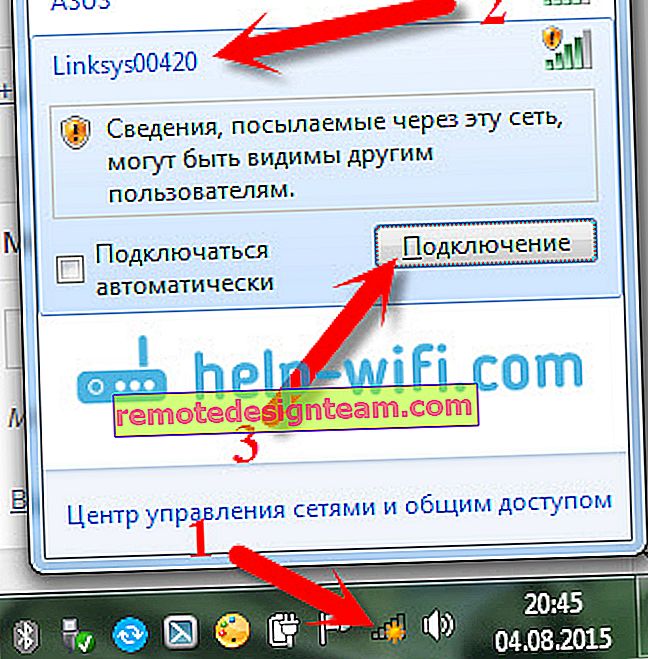
شبكة Wi-Fi بشكل افتراضي بدون كلمة مرور. لذلك ، يجب أن تظهر نافذة "تثبيت شبكة؟". يمكنك فقط النقر فوق الارتباط "الاتصال بالشبكة دون تثبيتها وتكوينها أولاً" ، أو النقر فوق موافق ، وإدخال رمز PIN الذي يظهر على الملصق الموجود أسفل جهاز التوجيه.

يمكنك الاطلاع على مقالة أكثر تفصيلاً حول توصيل جهاز الكمبيوتر الخاص بك بشبكة Wi-Fi. بعد الاتصال بالموجه ، قد لا يعمل الإنترنت. قد تكون حالة الاتصال "لا يوجد اتصال بالإنترنت" - وهذا أمر طبيعي. لم نقم بتكوين جهاز التوجيه الخاص بنا حتى الآن. وإذا كان اتصال الإنترنت الخاص بك يعمل على الفور من خلال جهاز توجيه ، فيمكنك الانتقال إلى الإعدادات لتعيين كلمة مرور لشبكة Wi-Fi وتغيير اسم الشبكة. يمكنك تخطي قسم إعدادات الإنترنت على Linksys E1200. على الأرجح لديك نوع اتصال IP ديناميكي ، كل شيء يعمل بمفرده.
انتقل إلى إعدادات Linksys E1200 وقم بتكوين الإنترنت (WAN)
الدخول إلى إعدادات Linksys E1200 للوصول إلى إعدادات Linksys E1200 ، قم بتشغيل أي متصفح واكتب 192.168.1.1 في شريط العناوين . انتقل إلى هذا العنوان ، سترى نافذة مثل هذه:
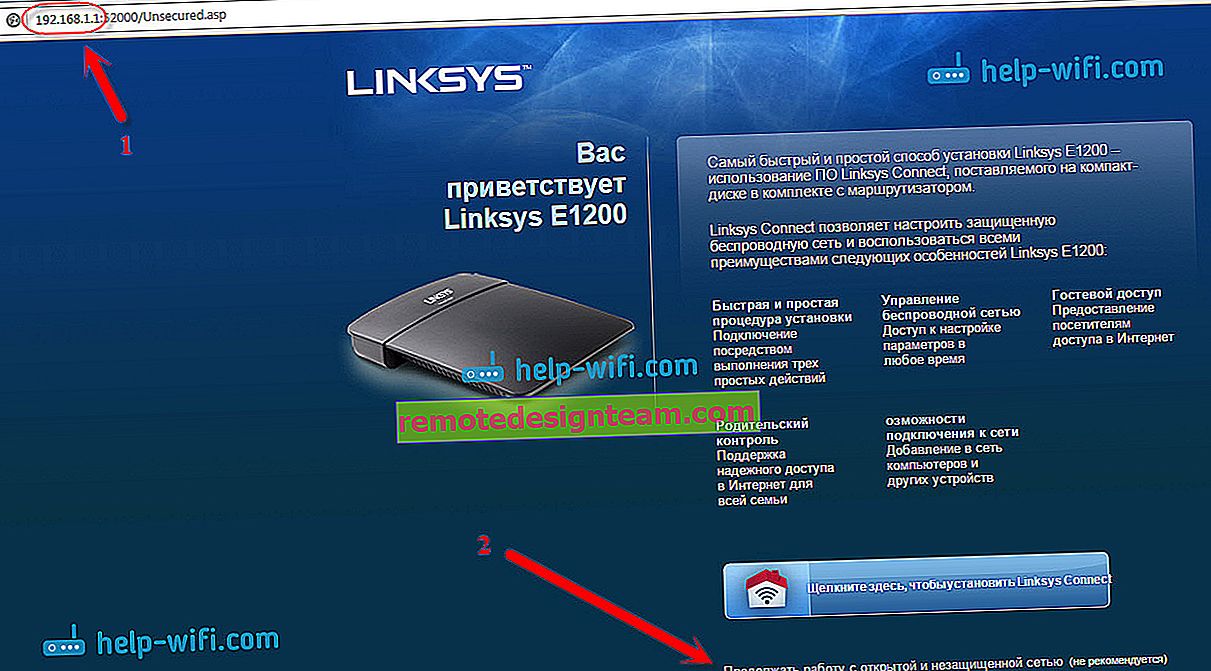
بعد ذلك ، ستظهر نافذة نضع فيها علامة اختيار بجوار العنصر "أدرك أن شبكتي ..." وانقر على متابعة .

بعد ذلك ، سيُطلب منك اسم مستخدم وكلمة مرور. نحدده نحن المشرف و المشرف - هذه هي المعيار.

يجب فتح لوحة التحكم الخاصة بـ Linksys E1200.
يمكنك الاطلاع على مقال تفصيلي حول إدخال إعدادات Linksys.
إعداد اتصال بمزود خدمة الإنترنت
مهم! تحتاج إلى معرفة تقنية الاتصال التي يستخدمها موفر خدمة الإنترنت. عادةً ما تكون هذه هي: Dynamic IP و Static IP و PPPoE و L2TP و PPT P. والمعلمات الضرورية ، بناءً على نوع الاتصال ، والتي يجب ضبطها أثناء عملية التكوين. يعد هذا ضروريًا حتى يتمكن جهاز التوجيه الخاص بك من الاتصال بمزود خدمة الإنترنت والوصول إلى الإنترنت. إذا تم تعيين هذه المعلمات بشكل غير صحيح ، فلن يعمل الإنترنت عبر جهاز التوجيه. سيعمل اتصال Wi-Fi أو الكابل ، ولكن بدون الوصول إلى الإنترنت.
أثناء عملية التكوين ، سنحتاج إلى تحديد إحدى تقنيات الاتصال المذكورة أعلاه ، وتعيين المعلمات المطلوبة (اسم المستخدم ، الخادم ، كلمة المرور ، IP). أو بعض من ذلك. بالنسبة لتقنية IP الديناميكية فقط ، لا تحتاج إلى تحديد أي شيء. يكفي توصيل الإنترنت بـ Linksys E1200 وسيقوم على الفور بتوزيعه عبر Wi-Fi والكابل. لمزيد من المعلومات حول كيفية اكتشاف تقنية الاتصال ، كتبت في المقالة: ما نوع الاتصال الذي يجب تحديده عند تكوين جهاز التوجيه؟
مباشرة بعد دخول لوحة التحكم ، ستفتح صفحة حيث يمكنك تكوين جهاز التوجيه للعمل مع مزود الإنترنت الخاص بك. في علامة التبويب الإعدادات - الإعدادات العامة ، تحتاج إلى تحديد نوع الاتصال الذي يستخدمه موفر خدمة الإنترنت. عادةً ما يكون هذا هو عنوان IP الديناميكي أو PPPoE (TTK أو Rostelecom أو Dom.ru) أو L2TP (الخط المباشر) أو PPTP.
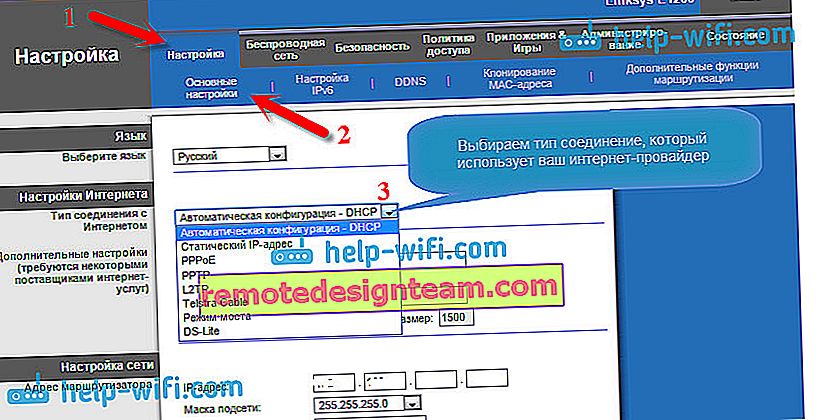
اعتمادًا على نوع الاتصال الذي تختاره ، ستحتاج إلى تعيين معلمات إضافية. فقط إذا كان لديك عنوان IP ديناميكي ، في الإعدادات يكون التكوين التلقائي - DHCP ، فلن تحتاج إلى تعيين أي معلمات إضافية. يجب أن يعمل الإنترنت بالفعل ، وإذا لم يكن كذلك ، فحدد التكوين التلقائي - DHCP ومن الأسفل انقر على زر حفظ الإعدادات ، يجب أن يعمل الإنترنت ، يمكنك الانتقال إلى الإعدادات الأخرى.
تكوين PPPoE و L2TP و PPTP وموفري Beeline و Dom.ru و TTK و Rostelecom على Linksys E1200
إذا كنت تستخدم إحدى هذه التقنيات ، فحددها (كما أوضحت أعلاه) ، وقم بتعيين المعلمات الضرورية التي يجب أن يوفرها لك مزود الإنترنت. يمكن أن يكون: اسم المستخدم وكلمة المرور وعنوان IP واسم المضيف. على سبيل المثال ، إعداد PPPOE:
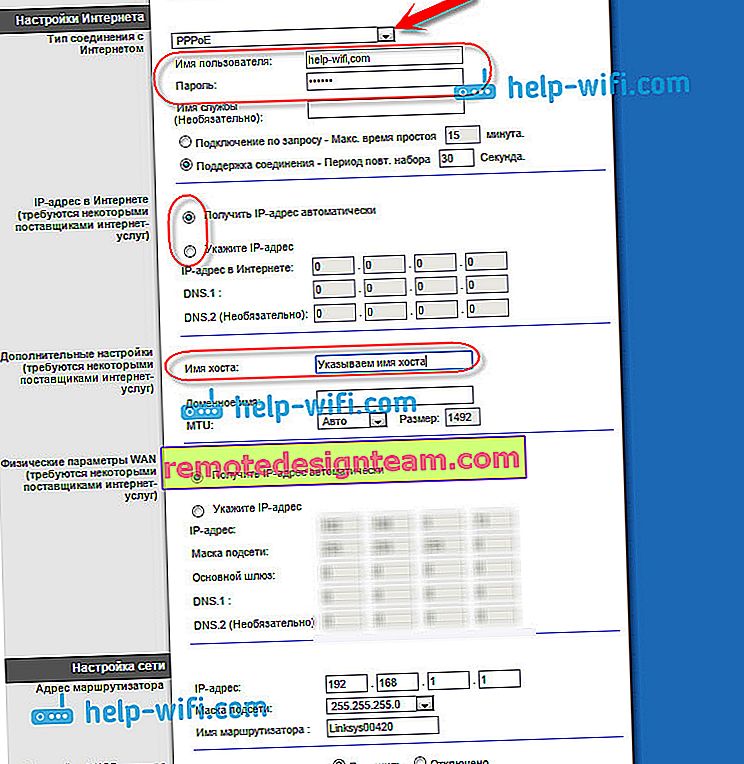
بعد تكوين جميع الإعدادات ، لا تنس حفظها وإعادة تشغيل جهاز التوجيه.
 إذا قمت بتعيين كل شيء بشكل صحيح ، فيجب أن يعمل الإنترنت من خلال جهاز التوجيه بالفعل. إذا كان يعمل ، فكل شيء على ما يرام ، ارجع إلى لوحة التحكم وتابع التكوين. إذا لم يعمل ، فتحقق من الإعدادات والمعلمات المحددة ، كما أوضحت أعلاه.
إذا قمت بتعيين كل شيء بشكل صحيح ، فيجب أن يعمل الإنترنت من خلال جهاز التوجيه بالفعل. إذا كان يعمل ، فكل شيء على ما يرام ، ارجع إلى لوحة التحكم وتابع التكوين. إذا لم يعمل ، فتحقق من الإعدادات والمعلمات المحددة ، كما أوضحت أعلاه.
إذا كان لديك اتصال عالي السرعة على جهاز الكمبيوتر الخاص بك قبل تثبيت جهاز التوجيه ، فلن تحتاج إليه بعد تثبيت جهاز التوجيه. لا يلزم إطلاقه. سيتم إنشاء هذا الاتصال تلقائيًا بواسطة جهاز التوجيه.
تعيين (تغيير) كلمة مرور على شبكة Wi-Fi
بعد أن يعمل الإنترنت من خلال Linksys بالفعل ، فإن الشيء الرئيسي الذي يتعين علينا القيام به هو تأمين الشبكة اللاسلكية. حتى لا يتمكن أي شخص من الاتصال بها ، نظرًا لأن الشبكة بشكل افتراضي بدون كلمة مرور.
للقيام بذلك ، في الإعدادات ، تحتاج إلى الانتقال إلى علامة التبويب Wireless Network - Wireless Security . في حقل Security Mode (وضع الأمان) ، حدد الوضع المختلط WPA2 / WPA . قم بإنشاء وتعيين كلمة مرور مكونة من 8 أحرف على الأقل. سيتم استخدامه للاتصال بشبكة Wi-Fi الخاصة بك. اكتب كلمة المرور الخاصة بك حتى لا تنساها.
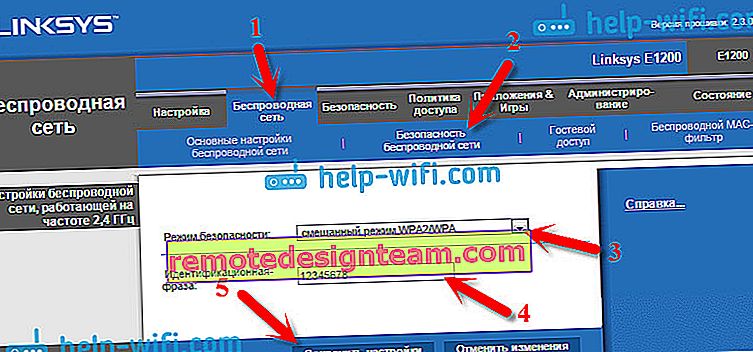
ثم قم بحفظ الإعدادات من خلال النقر على زر حفظ الإعدادات . سيتم إعادة تشغيل جهاز التوجيه. لإعادة الاتصال بشبكة Wi-Fi ، تحتاج إلى إعادة إنشاء الاتصال ، ولكن أثناء عملية الاتصال ، سيتعين عليك بالفعل تحديد كلمة المرور التي قمت بتعيينها للتو.
إعداد Wi-Fi على Linksys E1200: تغيير اسم الشبكة
أعتقد أنك قد ترغب في تغيير الاسم الافتراضي لشبكتك اللاسلكية. الآن سوف أريكم كيفية القيام بذلك. بعد أن قمنا بتغيير كلمة المرور ، قمنا بالاتصال مرة أخرى بالموجه ، وانتقل إلى الإعدادات وانتقل إلى علامة تبويب الشبكة اللاسلكية - الإعدادات اللاسلكية الأساسية . نختار وضع الإعداد "اليدوي" ، ويجب ضبط وضع تشغيل الشبكة على مختلط . في حقل اسم الشبكة (SSID) ، أدخل اسم الشبكة التي تريد استخدامها.
ثم نترك جميع الإعدادات الافتراضية ونضغط على حفظ الإعدادات .
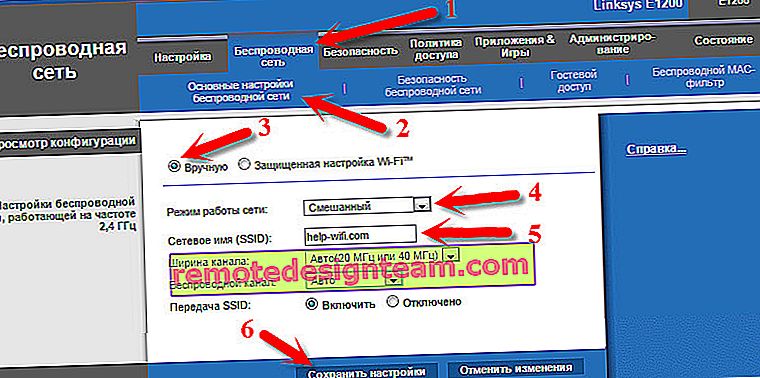
ستتم إعادة تشغيل جهاز التوجيه وستظهر شبكة Wi-Fi باسمك بالفعل. يبدو هذا بالنسبة لي:
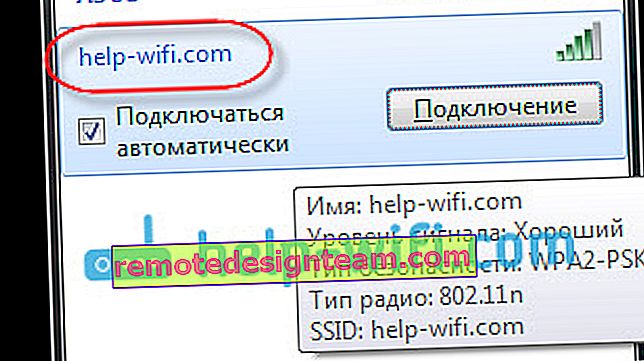
نحن نتصل به ، ويمكننا بالفعل استخدام الإنترنت.
نحن نحمي إعدادات جهاز التوجيه ، قم بتغيير كلمة المرور
تذكر ، عندما أدخلت إعدادات Linksys E1200 ، أدخلت كلمة مرور المسؤول الافتراضية هناك. لذلك ، يجب تغييره حتى لا يتمكن كل شخص يتصل بشبكة Wi-Fi من الدخول إلى إعدادات جهاز التوجيه وتغييرها.
يعد تغيير كلمة المرور للوصول إلى لوحة التحكم أمرًا بسيطًا للغاية. في الإعدادات ، انتقل إلى علامة التبويب الإدارة. في حقلي "كلمة مرور جهاز التوجيه" و "إعادة الإدخال للتأكيد" ، حدد كلمة المرور التي ستحمي جهاز التوجيه الخاص بك. انقر فوق الزر حفظ الإعدادات و.
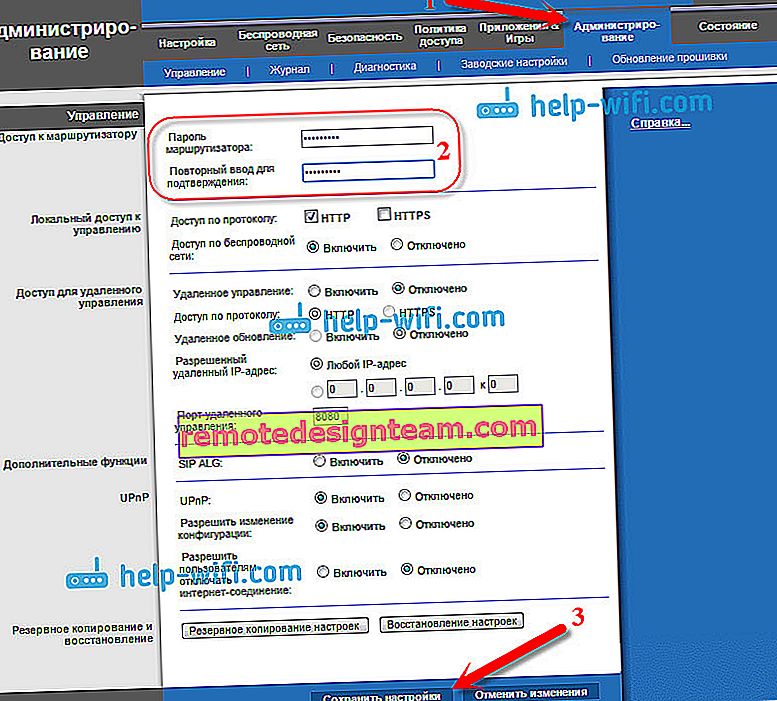
اكتب كلمة المرور هذه حتى لا تنساها. إذا نسيت ، فسيتعين عليك إعادة ضبط الإعدادات وتهيئة كل شيء مرة أخرى. الآن ، عند دخولك إلى لوحة التحكم ، ستحتاج إلى تحديد اسم المستخدم admin وكلمة المرور التي قمت بتعيينها للتو.
الخاتمة
هذا كل شيء ، لقد اكتمل إعداد Linksys E1200. يمكنك بالفعل استخدام جهاز التوجيه. إذا كانت لديك مشكلة شائعة مثل "بدون الوصول إلى الإنترنت" ، عندما لا تفتح المواقع ببساطة ، ويعمل كل شيء عن طريق الكابل بدون جهاز توجيه ، فتأكد أولاً من ملاحظة هذه المشكلة عند توصيل أجهزة أخرى. إذا كانت الإجابة بنعم ، فتحقق من معلمات ISP في إعدادات جهاز التوجيه. على الأرجح ، تم تحديد نوع الاتصال أو معلمات أخرى بشكل غير صحيح.
لقد أكملنا للتو التكوين الأساسي ، وهو كافٍ للاستخدام العادي لجهاز التوجيه. كيفية إعادة توجيه منفذ ، وبدء شبكة ضيف ، وحظر أجهزة الكمبيوتر ، ومنع الوصول إلى المواقع ، وما إلى ذلك ، سأكتب مقالات منفصلة ، وستظهر الروابط هنا.
حاولت أن أكتب بسيطة ومفهومة قدر الإمكان ، واتضح أن المقالة طويلة ، لكن لم تكن هناك طريقة أخرى. إذا لم ينجح شيء ما ، اطرح أسئلة في التعليقات ، وأرفق لقطات شاشة ، سأحاول تقديم بعض النصائح لك.









